图像处理之Canny边缘检测
Posted
tags:
篇首语:本文由小常识网(cha138.com)小编为大家整理,主要介绍了图像处理之Canny边缘检测相关的知识,希望对你有一定的参考价值。
1 概述
本节中,我们将一起学习OpenCV中边缘检测的各种算子和滤波器 Canny算子、Sobel算子、Laplacian算子以及Scharr滤波器。
2 边缘检测的一般步骤
在具体介绍之前,先来一起看看边缘检测的一般步骤。
1.【第一步】滤波
边缘检测的算法主要是基于图像强度的一阶和二阶导数,但导数通常对噪声很敏感,因此必须采用滤波器来改善与噪声有关的边缘检测器的性能。常见的滤波方法主要有高斯滤波,即采用离散化的高斯函数产生一组归一化的高斯核,然后基于高斯核函数对图像灰度矩阵的每一点进行加权求和。
2.【第二步】增强
增强边缘的基础是确定图像各点邻域强度的变化值。增强算法可以将图像灰度点邻域强度值有显著变化的点凸显出来。在具体编程实现时,可通过计算梯度幅值来确定。
3.【第三步】检测
经过增强的图像,往往邻域中有很多点的梯度值比较大,而在特定的应用中,这些点并不是要找的边缘点,所以应该采用某种方法来对这些点进行取舍。实际工程中,常用的方法是通过阈值化方法来检测。
另外,需要注意,下文中讲到的Laplacian 算子、sobel算子和Scharr算子都是带方向的,所以,示例中我们分别写了X方向、Y方向和最终合成的的效果图。
3 canny算子简介
Canny边缘检测算子是John F.Canny于1986年开发出来的一个多级边缘检测算法。更为重要的是,Canny 创立了边缘检测计算理论(Computational theory ofedge detection),解释了这项技术是如何工作的。Canny边缘检测算法以Canny 的名字命名,被很多人推崇为当今最优的边缘检测的算法。
其中,Canny的目标是找到一个最优的边缘检测算法,让我们看一下最优边缘检测的三个主要评价标准。
- 低错误率:标识出尽可能多的实际边缘,同时尽可能地减少噪声产生的误报。
- 高定位性:标识出的边缘要与图像中的实际边缘尽可能接近。
- 最小响应:图像中的边缘只能标识一次,并且可能存在的图像噪声不应标识为边缘。
为了满足这些要求,Canny使用了变分法,这是一种寻找满足特定功能的函数的方法。最优检测用4个指数函数项的和表示,但是它非常近似于高斯函数的一阶导数。
4 Canny 边缘检测的步骤
(1)【第一步】消除噪声
一般情况下,使用高斯平滑滤波器卷积降噪。以下显示了一个size=5的高斯内核示例:

(2)【第二步】计算梯度幅值和方向
此处,按照Sobel滤波器的步骤来操作。
①运用一对卷积阵列(分别作用于x和y方向)

②使用下列公式计算梯度幅值和方向

而梯度方向一般取这4个可能的角度之一—0度,45度,90度,135度。
(3)【第三步】非极大值抑制
这一步排除非边缘像素,仅仅保留了一些细线条(候选边缘)。
(4)【第四步】滞后阈值
这是最后一步,Canny 使用了滞后阈值,滞后阈值需要两个阈值(高阈值和低阈值):
①若某一像素位置的幅值超过高阈值,该像素被保留为边缘像素。
②若某一像素位置的幅值小于低阈值,该像素被排除。
③若某一像素位置的幅值在两个阈值之间,该像素仅仅在连接到一个高于高阈值的像素时被保留。
5 Canny()函数
Canny 函数利用Canny算子来进行图像的边缘检测操作。
C++:
void Canny(InputArray image, OutputArray edges, double threshold1, double threshold2,
int aperturesize=3, bool L2gradient=false)
- 第一个参数,InputArray类型的image,输入图像,即源图像,填Mat类的对象即可,且需为单通道8位图像。
- 第二个参数,OutputArray类型的 edges,输出的边缘图,需要和源图片有一样的尺寸和类型。
- 第三个参数,double类型的threshold1,第一个滞后性阈值。
- 第四个参数,double类型的threshold2,第二个滞后性阈值。
- 第五个参数,int类型的apertureSize,表示应用Sobel算子的孔径大小,其有默认值3。
- 第六个参数,bool类型的L2gradient,一个计算图像梯度幅值的标识,有默认值false。
需要注意的是,这个函数阈值1和阈值2两者中较小的值用于边缘连接,而较大的值用来控制强边缘的初始段,推荐的高低阈值比在2:1到3:1之间。
6 示例
代码:
//---------------------------------【头文件、命名空间包含部分】----------------------------
// 描述:包含程序所使用的头文件和命名空间
//---------------------------------------------------------------------------------------
#include <opencv2/opencv.hpp>
#include<opencv2/highgui/highgui.hpp>
#include<opencv2/imgproc/imgproc.hpp>
using namespace cv;
//-----------------------------------【main( )函数】-------------------------------------------
// 描述:控制台应用程序的入口函数,我们的程序从这里开始
//--------------------------------------------------------------------------------------------
int main( )
//载入原始图
Mat srcImage = imread("1.jpg"); //工程目录下应该有一张名为1.jpg的素材图
Mat srcImage1=srcImage.clone();
//显示原始图
imshow("【原始图】Canny边缘检测", srcImage);
//----------------------------------------------------------------------------------
// 一、最简单的canny用法,拿到原图后直接用。
//----------------------------------------------------------------------------------
Canny( srcImage, srcImage, 150, 100,3 );
imshow("【效果图】Canny边缘检测", srcImage);
//----------------------------------------------------------------------------------
// 二、高阶的canny用法,转成灰度图,降噪,用canny,最后将得到的边缘作为掩码,拷贝原图到效果图上,得到彩色的边缘图
//----------------------------------------------------------------------------------
Mat dstImage,edge,grayImage;
// 【1】创建与src同类型和大小的矩阵(dst)
dstImage.create( srcImage1.size(), srcImage1.type() );
// 【2】将原图像转换为灰度图像
cvtColor( srcImage1, grayImage, CV_BGR2GRAY );
// 【3】先用使用 3x3内核来降噪
blur( grayImage, edge, Size(3,3) );
// 【4】运行Canny算子
Canny( edge, edge, 3, 9,3 );
//【5】将g_dstImage内的所有元素设置为0
dstImage = Scalar::all(0);
//【6】使用Canny算子输出的边缘图g_cannyDetectedEdges作为掩码,来将原图g_srcImage拷到目标图g_dstImage中
srcImage1.copyTo( dstImage, edge);
//【7】显示效果图
imshow("【效果图】Canny边缘检测2", dstImage);
waitKey(0);
return 0;
原图:

效果图1:

效果图2:

OpenCV图像处理应用(面向Python)之图像梯度与Canny边缘检测
OpenCV图像处理应用(面向Python)
欢迎来到梁老湿课堂
本次课程素材都来源于我的专业课老师小傅,他的课形象生动,他所掌握的知识点犹如大海一般,他最擅长用简单、通俗易懂的语言让我们记住知识点。我只是一个搬运工、打工人。我只是站在他的肩膀上发文章!
1.图像梯度
可以理解为: 图像梯度计算的是图像变换的速度。在图像边缘部分,灰度值变化大,那么它的梯度值也会之而变大;相反图像中比较平滑的部分,灰度值变化小,那么它的梯度值也会变化就小。
2.Sobel算子
Sobel 算子是一种离散的微分算子,该算子结合了高斯平滑和微分求导运算。该 算子利用局部差分寻找边缘,计算所得的是一个梯度的近似值。
dst=cv2.Sobeldst=cv2.Sobel((src,ddepth,dx,dy[,ksize[,scale[,delta[,borderType]]]]src,ddepth,dx,dy[,ksize[,scale[,delta[,borderType]]]]))
也可以写成
dst=cv2.Sobeldst=cv2.Sobel((src,ddepth,dx,dy)#可以省略中括号里的内容
dst: 代表目标输出图像。
src: 代表原始图像。
ddepth: 代表输出图像深度,具体有以下对应关系,通常用cv2.CV_64F。
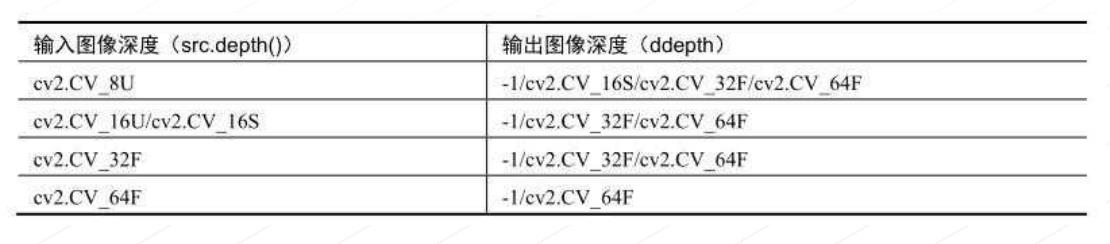
dx: 代表x方向上的求导阶数。
dy: 代表y方向上的求导阶数。
ksize: 代表Sobel核的大小。该值为-1时,则会使用Scharr算子进行运算。
scale 代表计算导数值时所采用的缩放因子,默认情况下该值是1,是没有缩放的。
delta: 代表加在目标图像dst上的值,该值是可选的,默认为0。
borderType: 代表边界样式,参数具体类型及值如下表。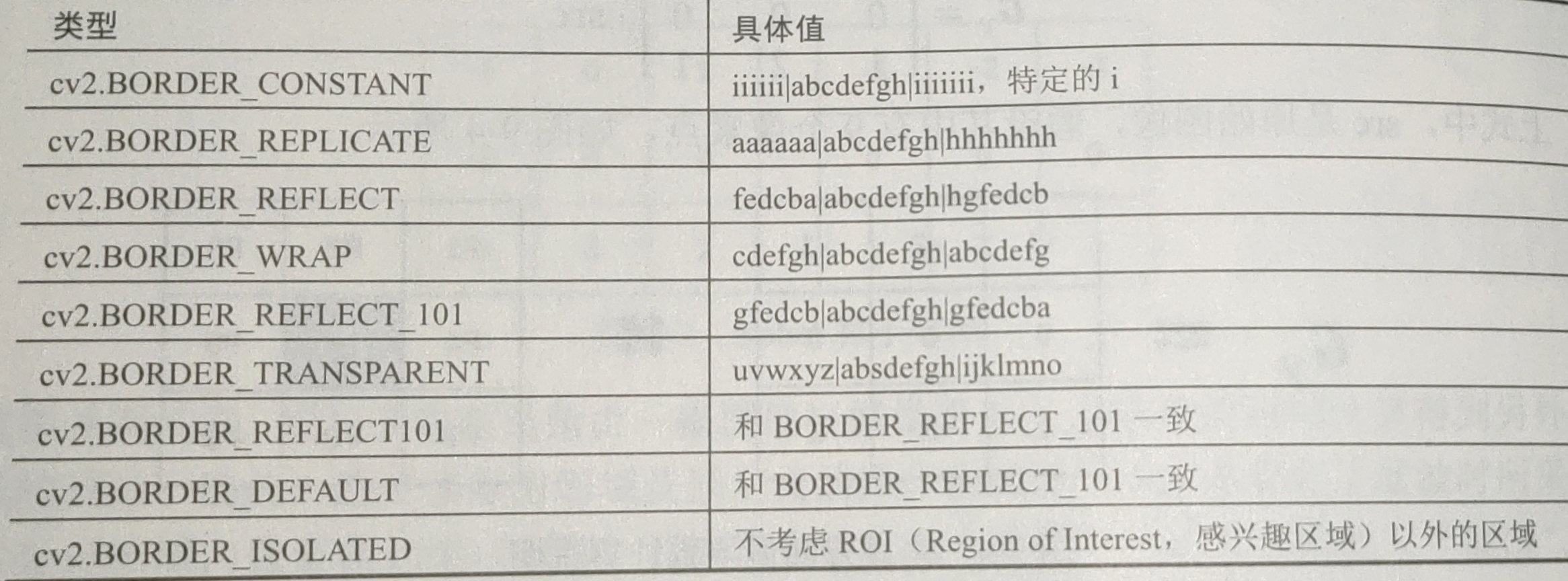
计算X方向边缘(梯度):dx=1,dy=0
import cv2
img=cv2.imread("yuan.jpg")
dst=cv2.Sobel(img,cv2.CV_64F,1,0)
cv2.imshow("img",img)
cv2.imshow("dst",dst)
cv2.waitKey(0)
cv2.destroyAllWindows()
img为原图,dst为X方向边缘计算后得出
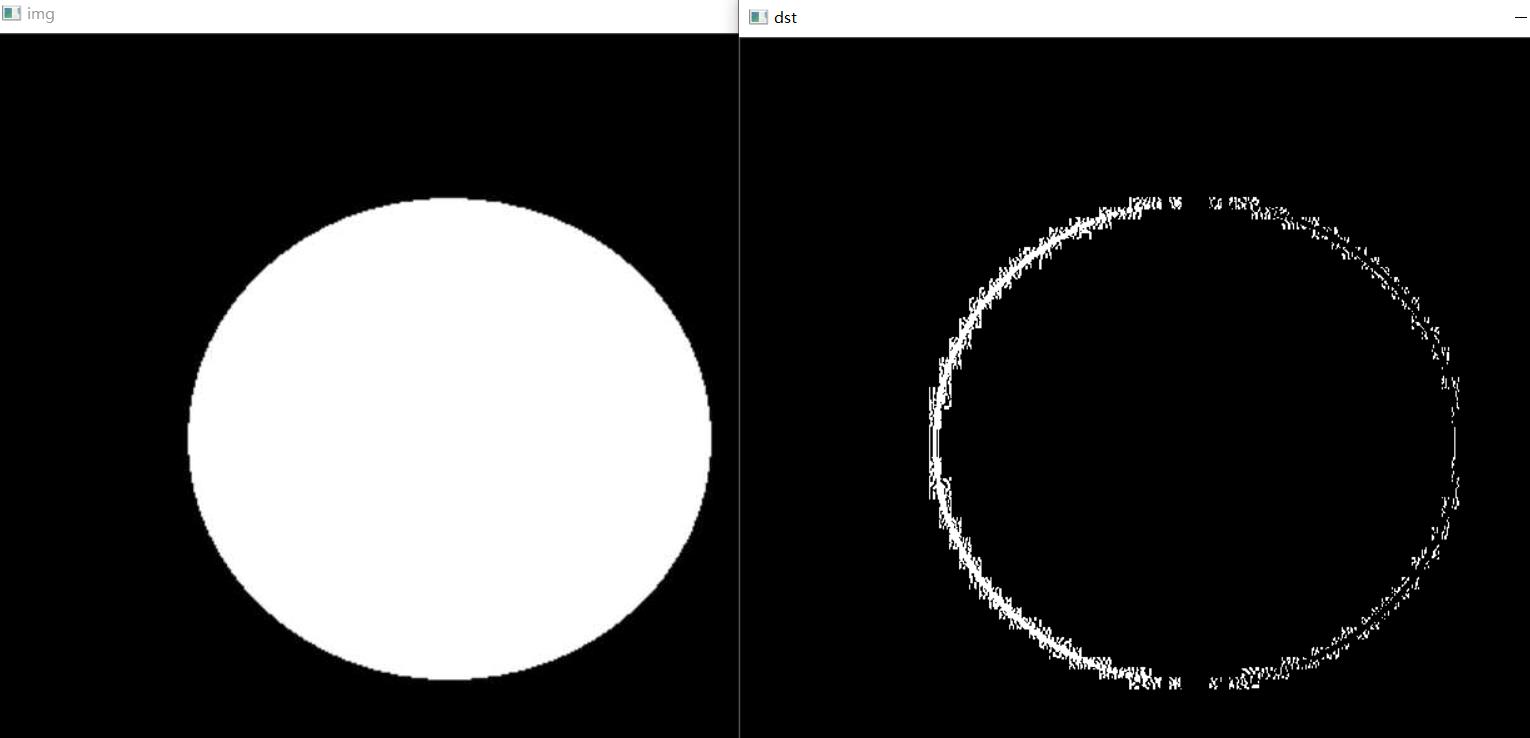
计算y方向边缘(梯度):dx=0,dy=1
import cv2
img=cv2.imread("yuan.jpg")
dst=cv2.Sobel(img,cv2.CV_64F,0,1)
cv2.imshow("img",img)
cv2.imshow("dst",dst)
cv2.waitKey(0)
cv2.destroyAllWindows
img为原图,dst为y方向边缘计算后得出
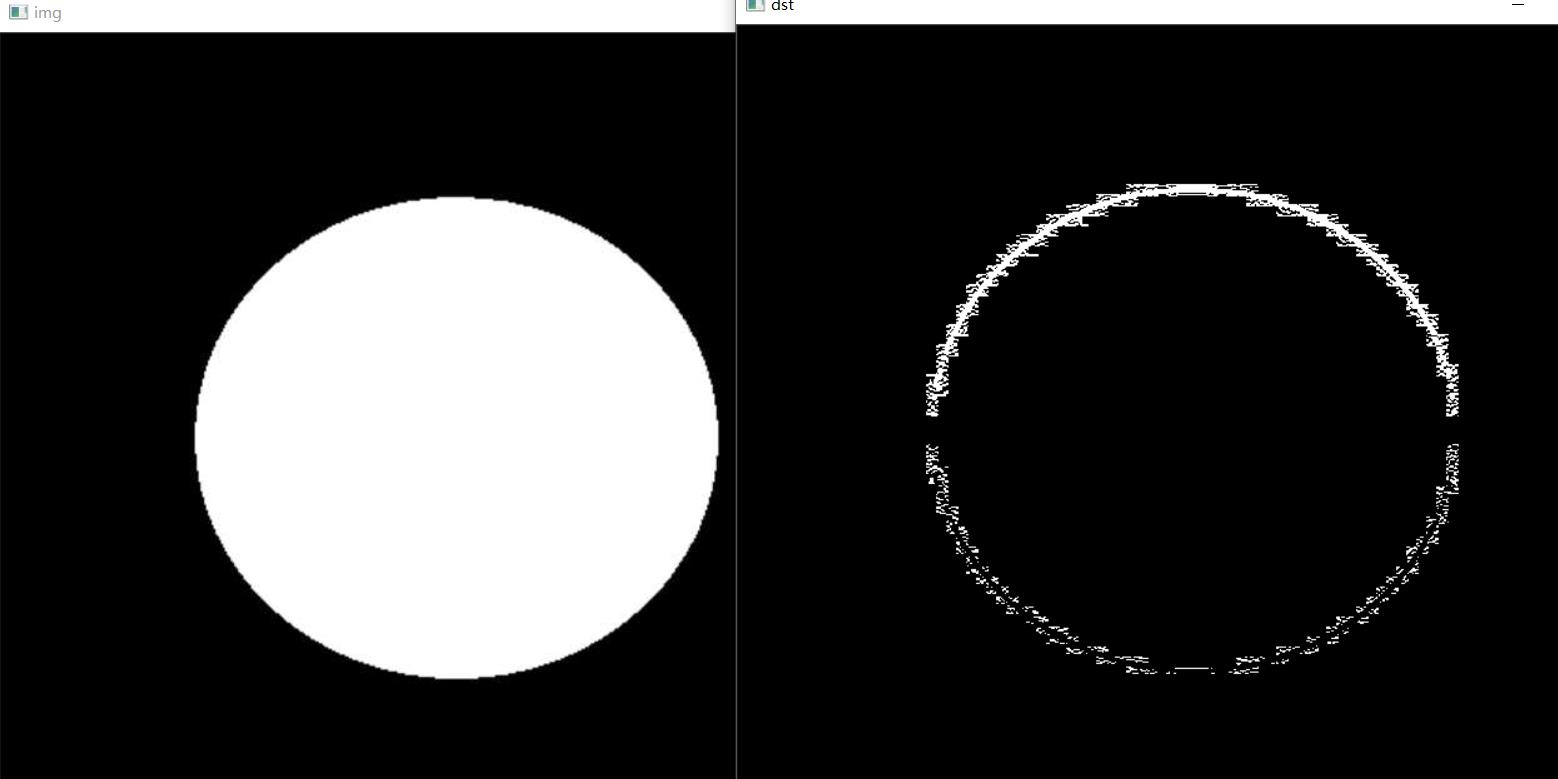
当二者参数都为1时
import cv2
img=cv2.imread("yuan.jpg")
dst=cv2.Sobel(img,cv2.CV_64F,1,1)
cv2.imshow("img",img)
cv2.imshow("dst",dst)
cv2.waitKey(0)
cv2.destroyAllWindows()
img为原图,dst为二者参数都为1时,二者不可都为0
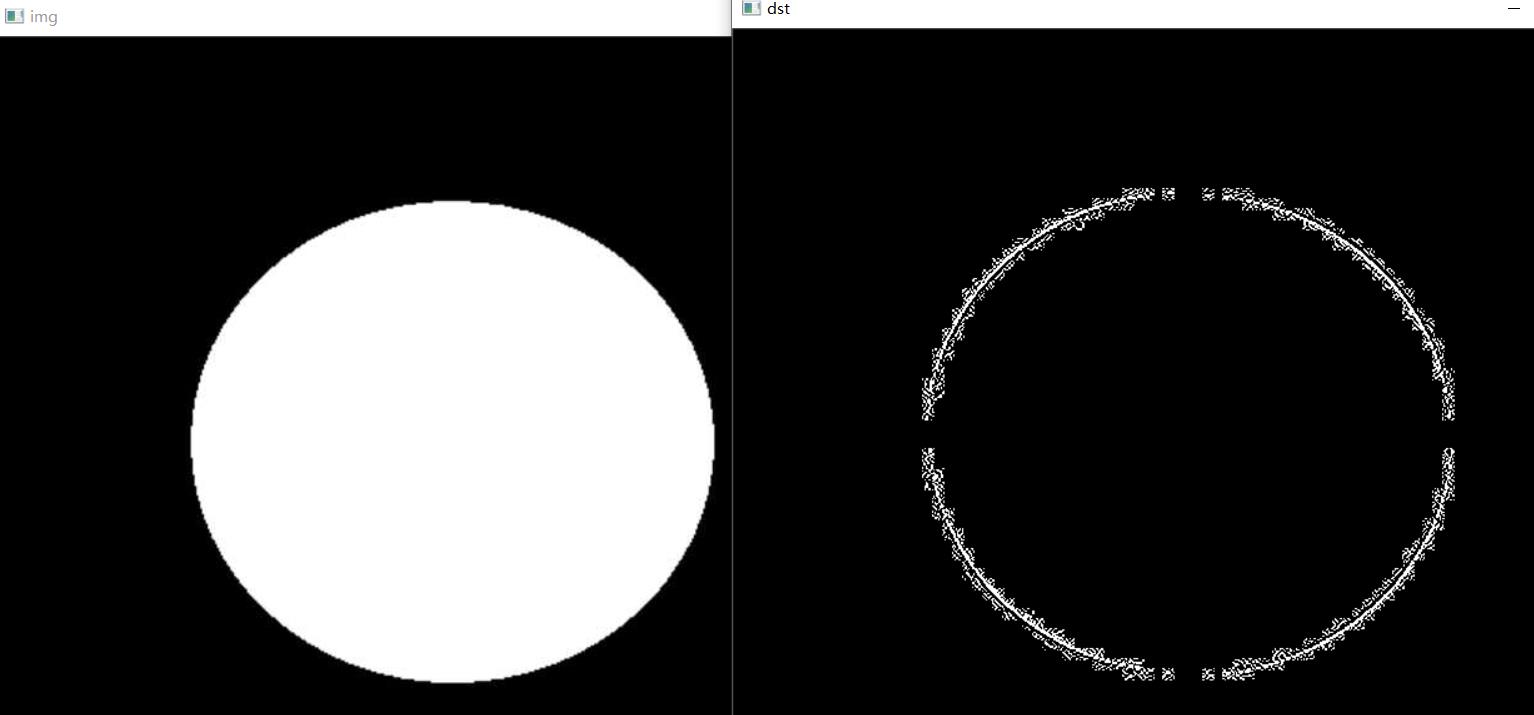
计算x方向和y方向的边缘叠加
import cv2
img=cv2.imread("123.jpg")
dst1=cv2.Sobel(img,cv2.CV_64F,1,0)
dst2=cv2.Sobel(img,cv2.CV_64F,0,1)
dst=cv2.addWeighted(dst1,0.6,dst2,0.6,0)
cv2.imshow("img",img)
cv2.imshow("dst",dst)
cv2.waitKey(0)
cv2.destroyAllWindows()
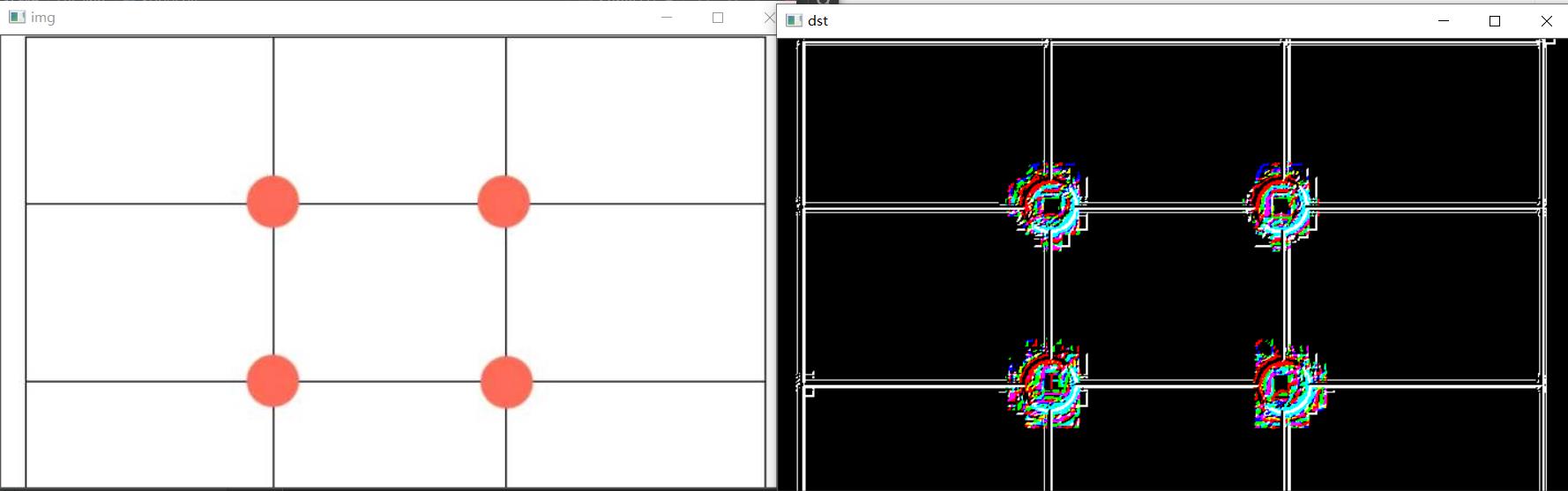
温馨提示
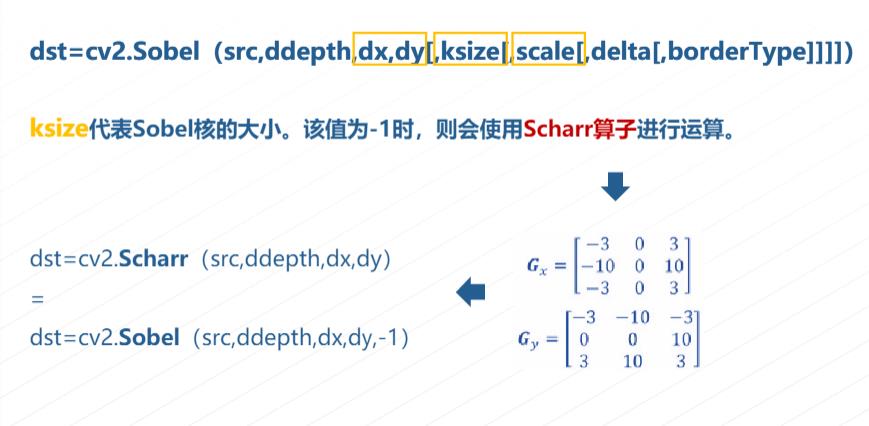
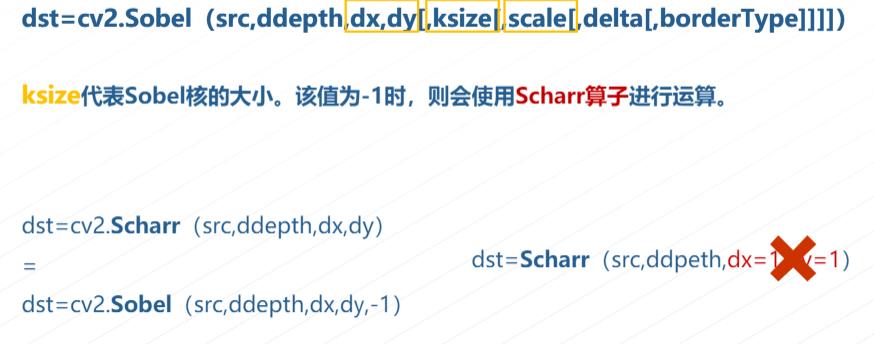
3.Laplacian算子
Laplacian(拉普拉斯)算子是一种二阶导数算子,其具有旋转不变性,可以满足不同方向的图像边缘锐化(边缘检测)的要求。通常情况下,其算子的系数之和需要为零。
dst=cv2.Laplacian(src,ddepth[,ksize[,scale[,delta[,borderType]]]])#中括号里的可以不要
dst: 代表目标输出图像。
src: 代表原始图像。
ddepth: 代表目标图像深度。
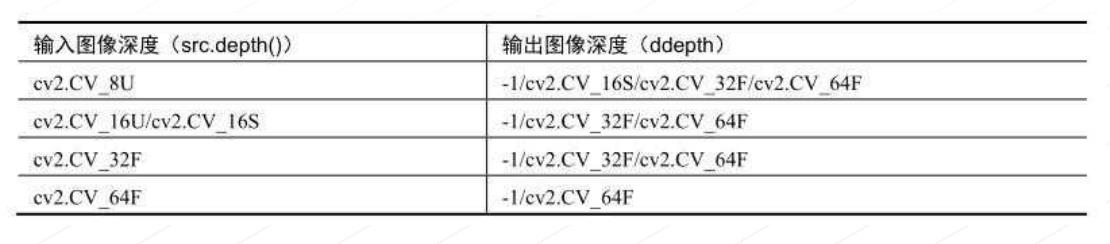
ksize: 代表用于计算二阶导数的核尺寸大小。该值必须是正的奇数通过从图像内减去它的Laplacian图像,可以增强图像的对比度。
scale: 代表计算Laplacian值缩放比例因子,参数可选,默认为1,表示不进行缩放。
delta: 代表加到目标图像上的可选值。
borderType: 边界样式。
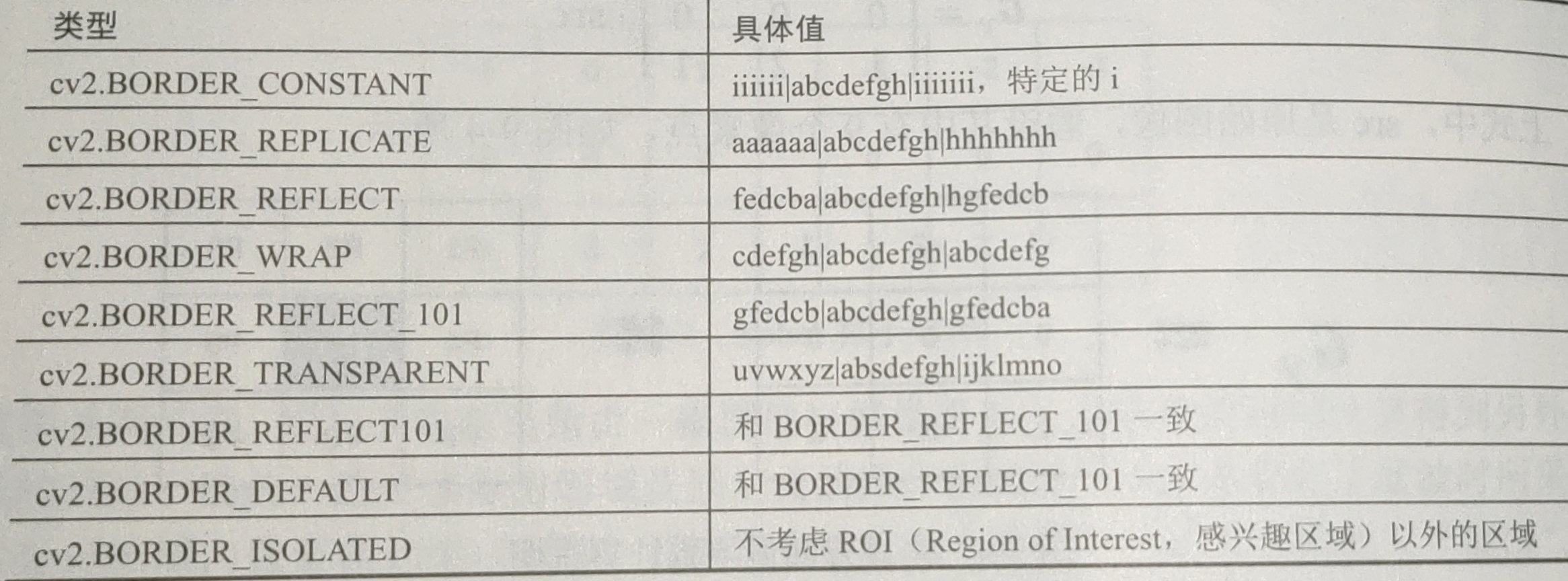
图像边缘信息
import cv2
img=cv2.imread("123.jpg")
Laplacian=cv2.Laplacian(img,cv2.CV_64F)
Laplacian=cv2.convertScaleAbs(Laplacian)
cv2.imshow("img",img)
cv2.imshow("Laplacian",Laplacian)
cv2.waitKey(0)
cv2.destroyAllWindows()
img为原图,Laplacian为拉普拉斯处理后的图。
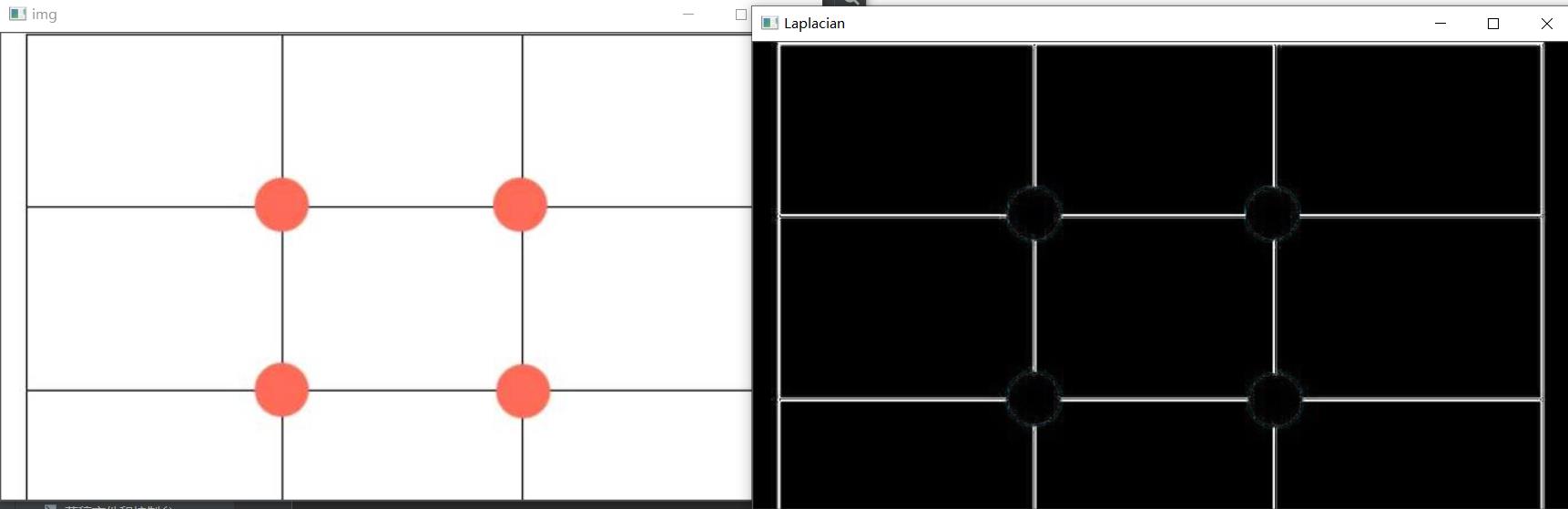
Sobel和Laplacian算子小结
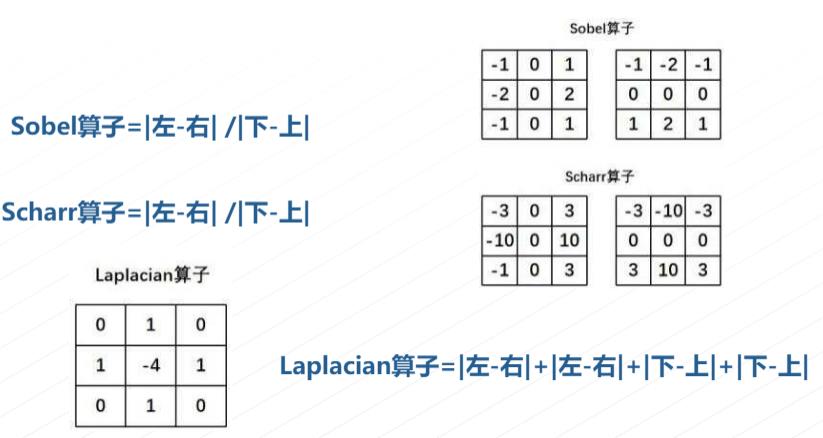
4.Canny边缘检测
1使用高斯滤波器,以平滑图像,滤除噪声。
2计算图像中每个像素点的梯度强度和方向。
3应用非极大值(Non-Maximum Suppression)抑制,以消除边缘检测带来的杂散响应。
4应用双阈值(Double-Threshold)检测来确定真实的和潜在的边缘。
5通过抑制孤立的弱边缘最终完成边缘检测。
边缘检测四步曲
1.去噪: 由于图像边缘非常容易受到噪声的干扰,通常需要对图像进行滤波以去除噪声。滤波的目的是平滑一些纹理较弱的非边缘区域,以便得到更准确的边缘。滤波器的大小也是可变的,高斯核的大小对于边缘检测的效果具有很重要的作用。滤波器的核越大,边缘信息对于噪声的敏感度就越低,但边缘检测的定位错误也会随之增加。
2.计算梯度: 边缘检测算子返回水平方向的Gx和垂直方向的Gy。
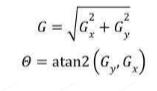
在计算梯度时,我们会得到梯度的幅度和角度(代表梯度的方向)两个值。
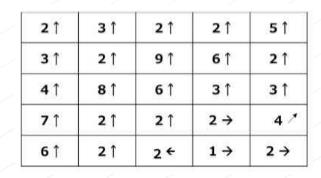
3.非极大值抑制: 在获得了梯度的幅度和方向后,遍历图像中的像素点,去除所有非边缘的点。
目的是边缘细化。如果该点是正/负梯度方向上的局部最大值,则保留该点。如果不是,则抑制该点(归零)。
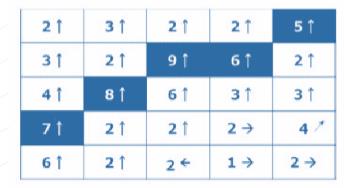
4.双阈值定边缘: 剔除存在边缘图像内的因噪声产生的虚边缘: ①高阈值 maxVal ②低阈值 minVal
与强边缘连接,则将该边缘处理为边缘。
与强边缘无连接,则该边缘为弱边缘,将其抑制。
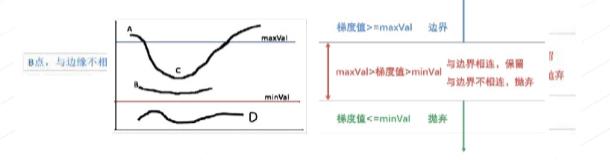
OpenCV提供了边缘检测的函数
edges=cv2.Canny(image,threshold1,threshold2[,apertureSize[,L2gradient]])#中括号里的可以不要
**edges:**计算得到的边缘图像
image: 8位输入图像
threshold1: 表示处理过程中的第一个阈值。
threshold2: 表示处理过程中的第二个阈值。
apertureSize: 表示Sobel算子的孔径大小。
L2gradient: 为计算图像梯度幅度(gradient magnitude)的标识。其默认值为False。
用cv2.Canny(),尝试不同大小的threshold1,threshold2看获取的边缘 有什么不同
import cv2
img=cv2.imread("lena.bmp")
r1=cv2.Canny(img,128,200)
r2=cv2.Canny(img,32,128)
cv2.imshow("img",img)
cv2.imshow("r1",r1)
cv2.imshow("r2",r2)
cv2.waitKey(0)
cv2.destroyAllWindows()
img为原图,r1参数threshold1 128,threshold2 200时的边缘检测结果;r2参数threshold1 32,threshold2 128时的边缘检测结果.
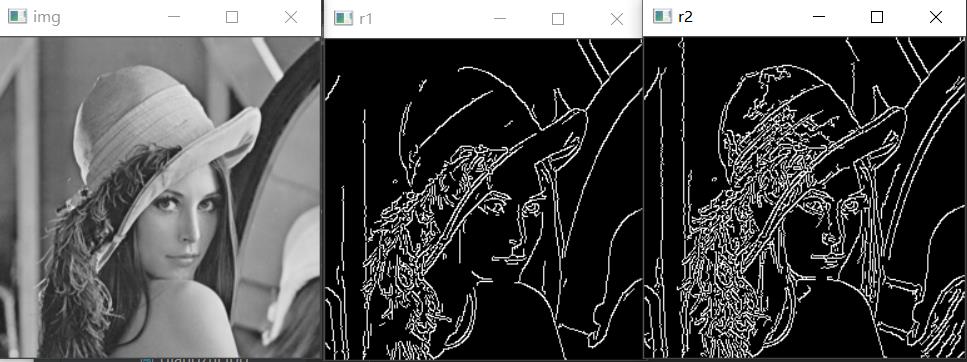
多练多学多坚持,我们下期再见。
以上是关于图像处理之Canny边缘检测的主要内容,如果未能解决你的问题,请参考以下文章